iOS11 में DNS कैसे बदलें
iOS11 सिस्टम में, DNS सेटिंग्स को संशोधित करने से उपयोगकर्ताओं को नेटवर्क एक्सेस गति में सुधार करने, कुछ भौगोलिक प्रतिबंधों को बायपास करने या गोपनीयता सुरक्षा बढ़ाने में मदद मिल सकती है। यह आलेख विस्तार से परिचय देगा कि iOS11 पर DNS कैसे बदलें, और इंटरनेट पर हाल के गर्म विषयों और गर्म सामग्री पर प्रासंगिक डेटा प्रदान करेगा।
1. iOS11 में DNS को संशोधित करने के चरण
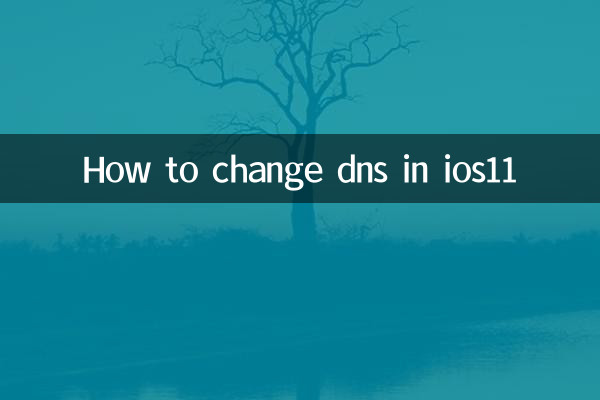
1.सेटिंग्स खोलें: अपने iOS डिवाइस का "सेटिंग्स" ऐप दर्ज करें।
2.वाई-फ़ाई चुनें: सेटिंग इंटरफ़ेस में, "वाई-फ़ाई" विकल्प पर क्लिक करें।
3.उस वाई-फाई नेटवर्क का चयन करें जिससे आप वर्तमान में जुड़े हुए हैं: कनेक्टेड वाई-फाई नेटवर्क नाम के दाईं ओर "i" आइकन पर क्लिक करें।
4.डीएनएस कॉन्फ़िगर करें: वाई-फाई विवरण पृष्ठ पर, "डीएनएस" विकल्प ढूंढें, क्लिक करें और "मैनुअल" चुनें।
5.DNS सर्वर पता दर्ज करें: मूल DNS पता हटाएं और एक नया DNS सर्वर पता दर्ज करें (जैसे Google का 8.8.8.8 या Cloudflare का 1.1.1.1)।
6.सेटिंग्स सहेजें: "सहेजें" पर क्लिक करें या सीधे लौटें, और सिस्टम स्वचालित रूप से नई DNS सेटिंग्स लागू करेगा।
2. पिछले 10 दिनों में पूरे नेटवर्क पर गर्म विषय और गर्म सामग्री
संदर्भ के लिए पिछले 10 दिनों में इंटरनेट पर अत्यधिक चर्चा में आए गर्म विषय और सामग्री निम्नलिखित हैं:
| गर्म विषय | चर्चा लोकप्रियता | मुख्य मंच |
|---|---|---|
| iPhone 15 रिलीज़ अफवाहें | उच्च | वीबो, ट्विटर, रेडिट |
| एआई प्रौद्योगिकी में नई सफलताएँ | अत्यंत ऊँचा | झिहू, टेकक्रंच, यूट्यूब |
| विश्व कप क्वालीफायर | उच्च | डौयिन, ट्विटर, खेल मंच |
| क्रिप्टोक्यूरेंसी बाजार में अस्थिरता | मध्य से उच्च | रेडिट, कॉइनडेस्क, वीबो |
| पर्यावरण संरक्षण एवं सतत विकास | में | WeChat सार्वजनिक खाता, लिंक्डइन |
3. आपको DNS को संशोधित करने की आवश्यकता क्यों है?
1.पहुंच की गति में सुधार करें: कुछ DNS सर्वर अधिक तेजी से प्रतिक्रिया दे सकते हैं, जिसके परिणामस्वरूप वेब पेज तेजी से लोड हो सकता है।
2.भौगोलिक प्रतिबंधों को दरकिनार करें: कुछ DNS सर्वर उपयोगकर्ताओं को प्रतिबंधित सामग्री तक पहुंचने में मदद कर सकते हैं।
3.गोपनीयता सुरक्षा बढ़ाएँ: ऐसी DNS सेवा चुनना जो एन्क्रिप्शन का समर्थन करती है (जैसे क्लाउडफ्लेयर का 1.1.1.1) गोपनीयता सुरक्षा में सुधार कर सकती है।
4. अनुशंसित DNS सर्वर पता
| डीएनएस सेवा प्रदाता | डीएनएस पता | विशेषताएं |
|---|---|---|
| गूगल डीएनएस | 8.8.8.8/8.8.4.4 | तेज गति और उच्च स्थिरता |
| क्लाउडफ्लेयर डीएनएस | 1.1.1.1/1.0.0.1 | मजबूत गोपनीयता सुरक्षा |
| ओपनडीएनएस | 208.67.222.222 / 208.67.220.220 | माता-पिता के नियंत्रण का समर्थन करता है |
5. ध्यान देने योग्य बातें
1.नेटवर्क स्थिरता: DNS को संशोधित करने के बाद, यदि आपको नेटवर्क समस्याएँ आती हैं, तो आप इसे डिफ़ॉल्ट सेटिंग्स पर पुनर्स्थापित कर सकते हैं।
2.एक विश्वसनीय DNS सेवा चुनें: गोपनीयता लीक को रोकने के लिए अज्ञात DNS सर्वर का उपयोग करने से बचें।
3.केवल वाई-फ़ाई पर काम करता है: iOS11 की DNS सेटिंग्स केवल वाई-फाई नेटवर्क पर लागू होती हैं और सेलुलर डेटा के लिए संशोधित नहीं की जा सकतीं।
उपरोक्त चरणों के माध्यम से, आप iOS11 पर DNS सेटिंग्स को आसानी से संशोधित कर सकते हैं और तेज़ और अधिक सुरक्षित नेटवर्क अनुभव का आनंद ले सकते हैं। साथ ही, इंटरनेट पर गर्म विषयों पर ध्यान देने से आपको नवीनतम तकनीकी विकास और सामाजिक रुझानों को समझने में मदद मिल सकती है।
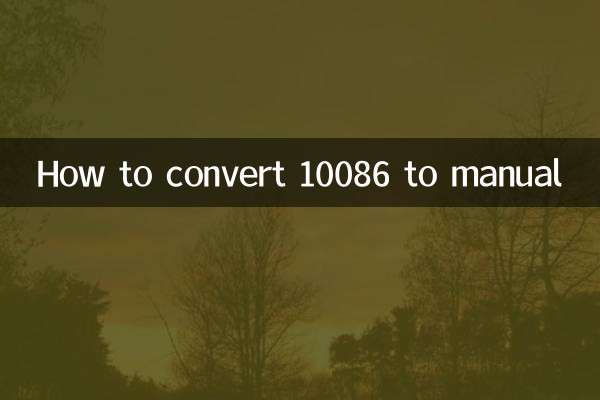
विवरण की जाँच करें
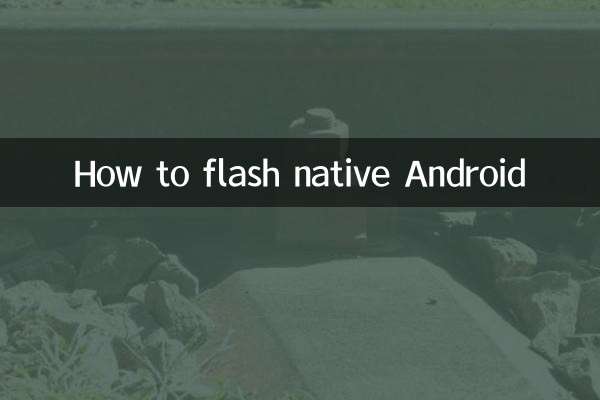
विवरण की जाँच करें